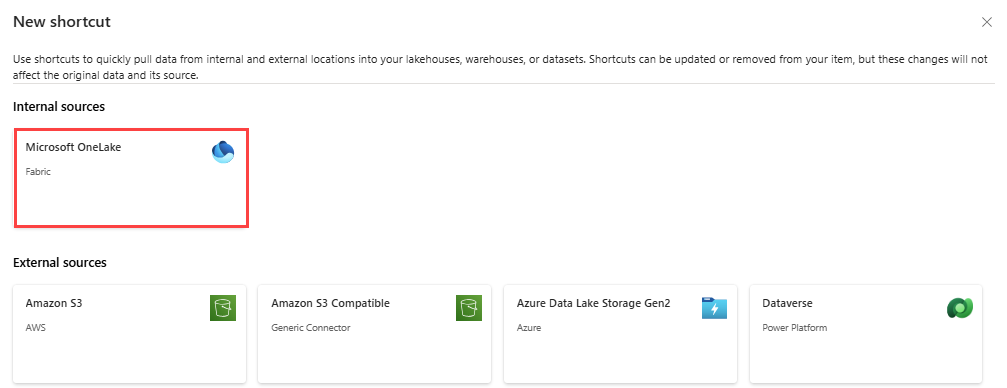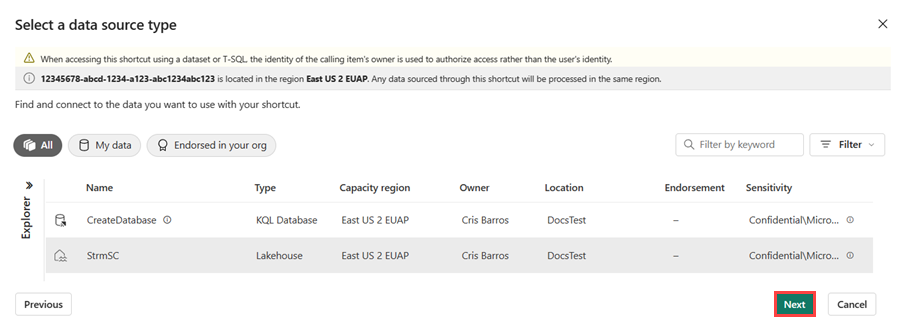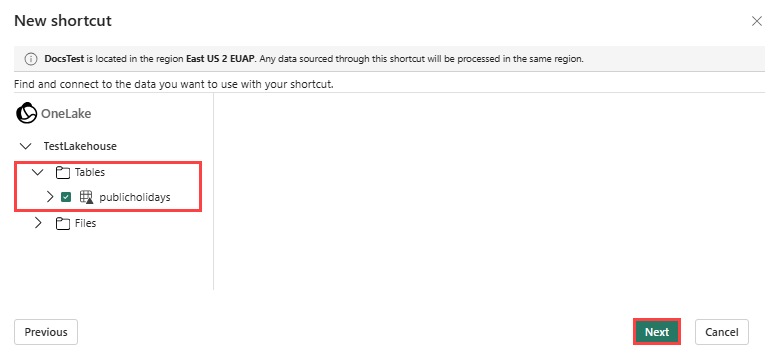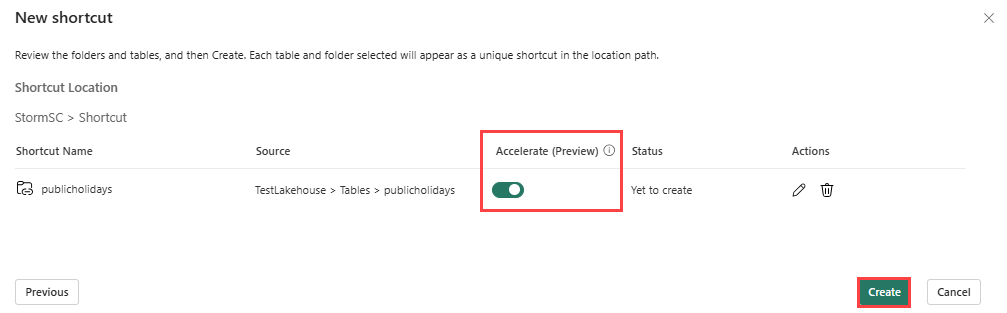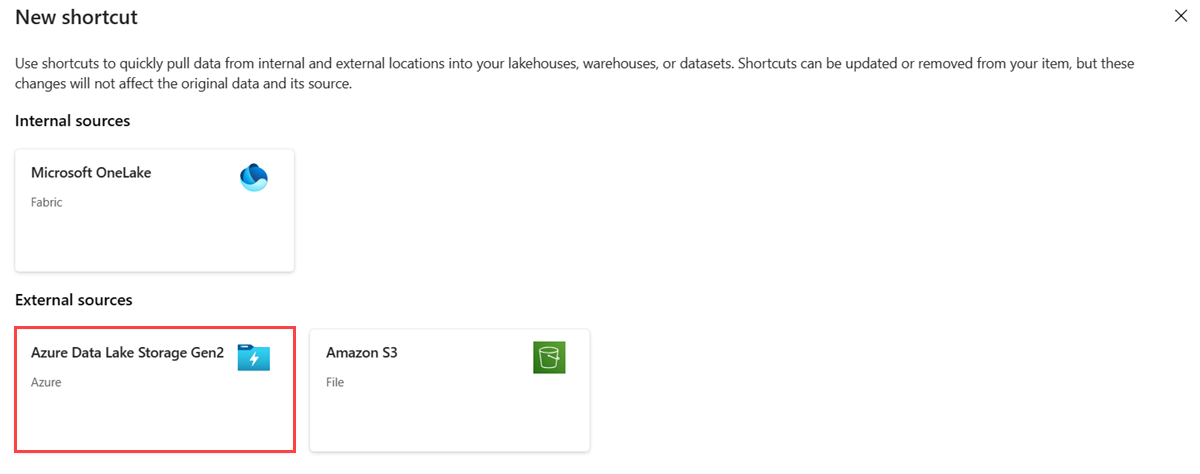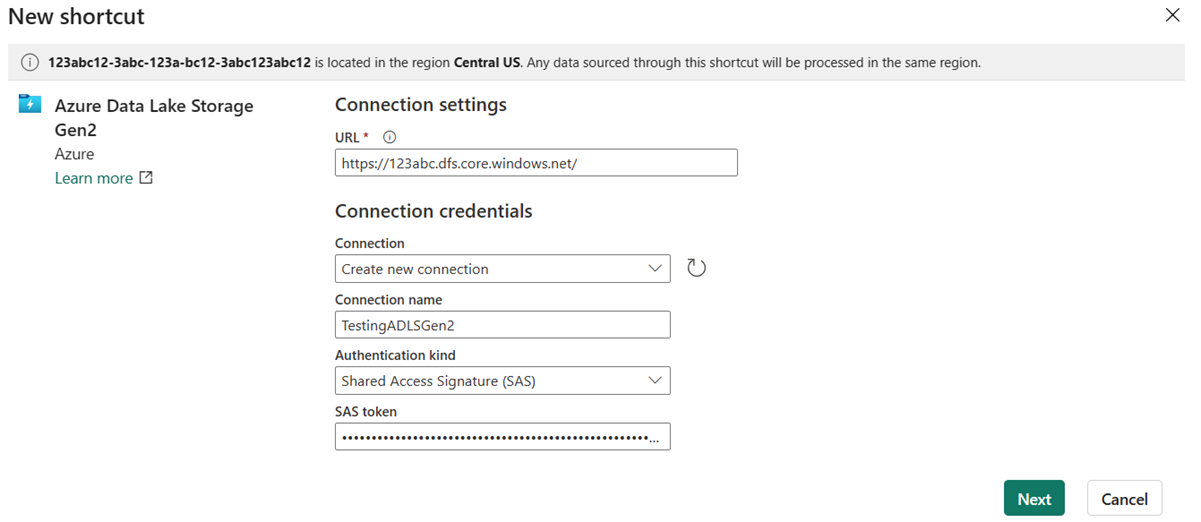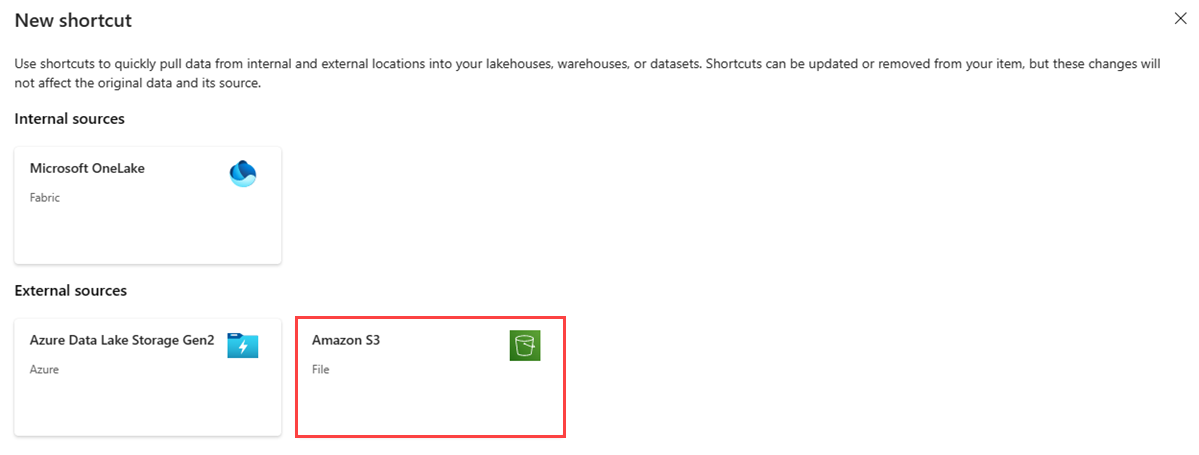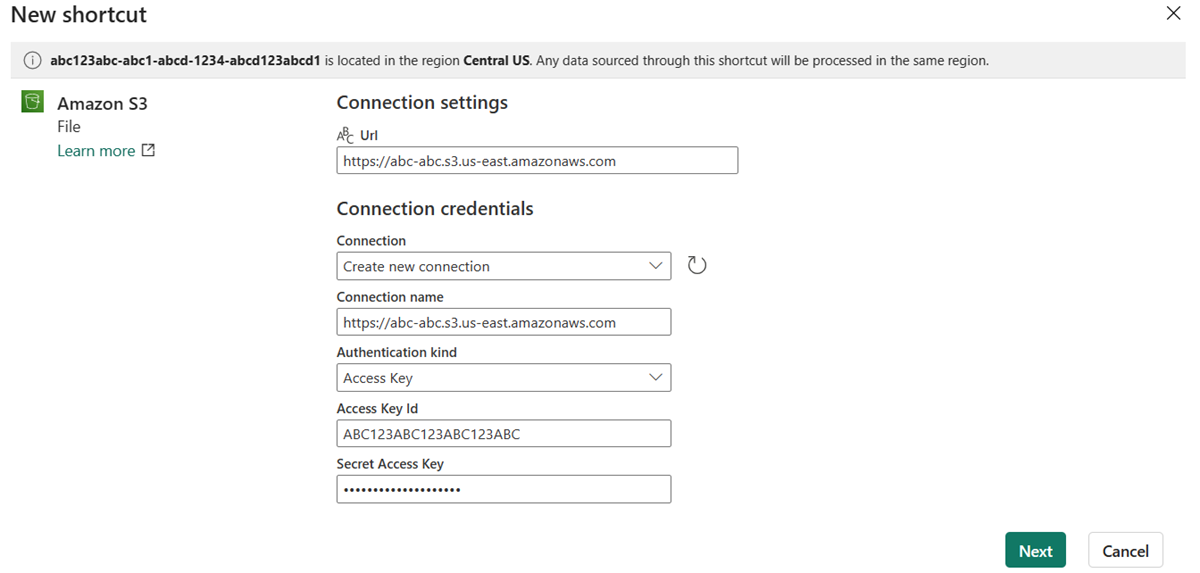OneLake-pikakuvakkeiden luominen KQL-tietokannassa
OneLake on Microsoft Fabricille yksittäinen, yhdistetty looginen Data Lake -tallennustila lakehouse-, varasto-, KQL-tietokantojen ja muiden kohteiden tallentamiseksi. Pikakuvakkeet ovat OneLakessa upotettuja viittauksia, jotka osoittavat muiden tiedostojen säilön sijainteihin siirtämättä alkuperäisiä tietoja. Upotettu viittaus näyttää siltä kuin tiedostot ja kansiot olisi tallennettu paikallisesti mutta todellisuudessa. ne ovat toisessa tallennussijainnissa. Pikakuvakkeita voi päivittää tai poistaa kohteista, mutta nämä muutokset eivät vaikuta alkuperäisiin tietoihin ja niiden lähteeseen.
Tässä artikkelissa kerrotaan, miten voit luoda OneLake-pikakuvakkeen KQL-tietokantaan, joka osoittaa sisäiseen Fabriciin tai ulkoisiin lähteisiin. Tämäntyyppistä pikakuvaketta käytetään myöhemmin kyselyn kyselylle KQL-kyselyjoukoissa -funktion external_table()avulla. KQL-tietokannassa luotuja pikakuvakkeita ei voi nimetä uudelleen, ja kerralla voidaan luoda vain yksi pikakuvake.
KQL-tietokannan pikakuvakkeiden luomisen lisäksi voit luoda pikakuvakkeita myös muista Fabric-kohteista. Nämä pikakuvakkeet osoittavat myös sisäiseen Fabriciin tai ulkoisiin lähteisiin tallennettuihin tietoihin, mutta niillä on erilaiset rajoitukset ja niitä käytetään eri tavalla. Lisätietoja on kohdassa OneLake-pikakuvakkeet.
Muistiinpano
Jos haluat nopeuttaa OneLake-pikakuvakkeiden kyselyitä, katso Nopeuta kyselyitä OneLake-pikakuvakkeiden yli.
Valitse välilehti, joka vastaa pikakuvaketta, jonka haluat luoda:
Edellytykset
- Työtila, jossa on Microsoft Fabric -yhteensopiva kapasiteetti
- KQL-tietokanta muokkausoikeuksilla
- Lakehouse
Jos haluat käyttää KQL-tietokannan tietoja muissa Microsoft Fabric -käyttökokemuksissa, katso Yksi looginen kopio.
Luo pikakuvake
Muistiinpano
Seuraavassa työnkulussa näytetään, miten voit luoda tietoihin viittaavan pikakuvakkeen Lakehousessa Fabricissa. Voit myös luoda pikakuvakkeita, jotka osoittavat tietovarastoihin tai muihin KQL-tietokantoihin.
Selaa olemassa olevaan KQL-tietokantaan.
Valitse Uusi>OneLake-pikakuvake.
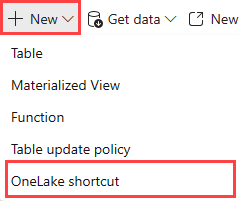
Valitse lähde
Valitse Sisäiset lähteet -kohdasta Microsoft OneLake.
Valitse tietolähde, johon haluat muodostaa yhteyden, ja valitse sitten Seuraava.
Laajenna Taulukot ja valitse tietty taulukko, johon haluat muodostaa yhteyden.
Valitse Seuraava.
Muistiinpano
Jos haluat ottaa kyselyn kiihdytyksen käyttöön uudella pikakuvakkeessa, vaihda Kiihdytä-painikkeen arvoksi Käytössä. Lisätietoja on artikkelissa OneLake-pikakuvakkeiden kyselyiden nopeuttaminen.
- Valitse Luo.
Muistiinpano
Voit muodostaa yhteyden vain yhteen alikansioon tai taulukkoon pikakuvaketta kohden. Voit muodostaa yhteyden muihin tietoihin toistamalla nämä vaiheet ja luomalla lisää pikakuvakkeita.
Tietokanta päivittyy automaattisesti. Pikakuvake näkyy Resurssienhallintaruudun Pikakuvakkeet-kohdassa.
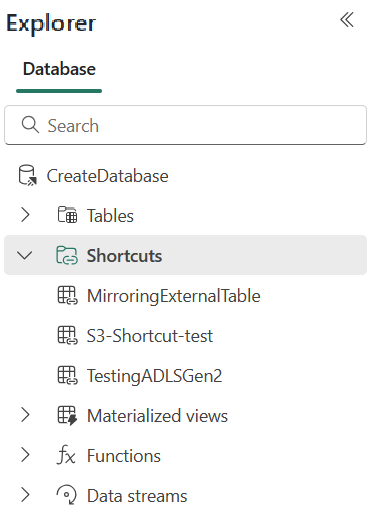
OneLake-pikakuvake on luotu. Voit nyt tehdä kyselyn näihin tietoihin.
Tietojen kyseleminen
Voit tehdä kyselyn tietoja OneLake-pikakuvakkeesta käyttämällä -funktiotaexternal_table().
- Valitse tietokannan oikeassa reunassa Tutki tietojasi. Ikkuna avautuu ja sisältää muutamia esimerkkikyselyitä, jotka voit suorittaa, jotta voit tarkastella tietojasi ensimmäisen kerran.
- Korvaa taulukon nimen paikkamerkki
external_table('pikakuvakkeen nimellä'). - Suorita valittu kysely valitsemalla Suorita tai painamalla Vaihto + Enter.
Tietotyyppien yhdistäminen
Delta-parquet to Eventhouse -tietotyyppien yhdistämismääritys
Delta-primitiivitietotyypit on yhdistetty Eventhouse-skalaaritietotyyppeihin seuraavien sääntöjen avulla. Lisätietoja Eventhouse-tietotyypeistä on kohdassa Skalaarifunkt-tietotyypit.
| Delta-tyyppi | Eventhouse-skalaarifunktinen tietotyyppi |
|---|---|
string |
string |
long |
long |
integer |
int |
short |
int |
byte |
real |
float |
real |
double |
real |
decimal |
decimal |
boolean |
bool |
binary |
string |
date |
datetime |
timestamp_ntz (ilman aikavyöhykettä) |
datetime |
struct |
dynamic |
array |
dynamic |
map |
dynamic |